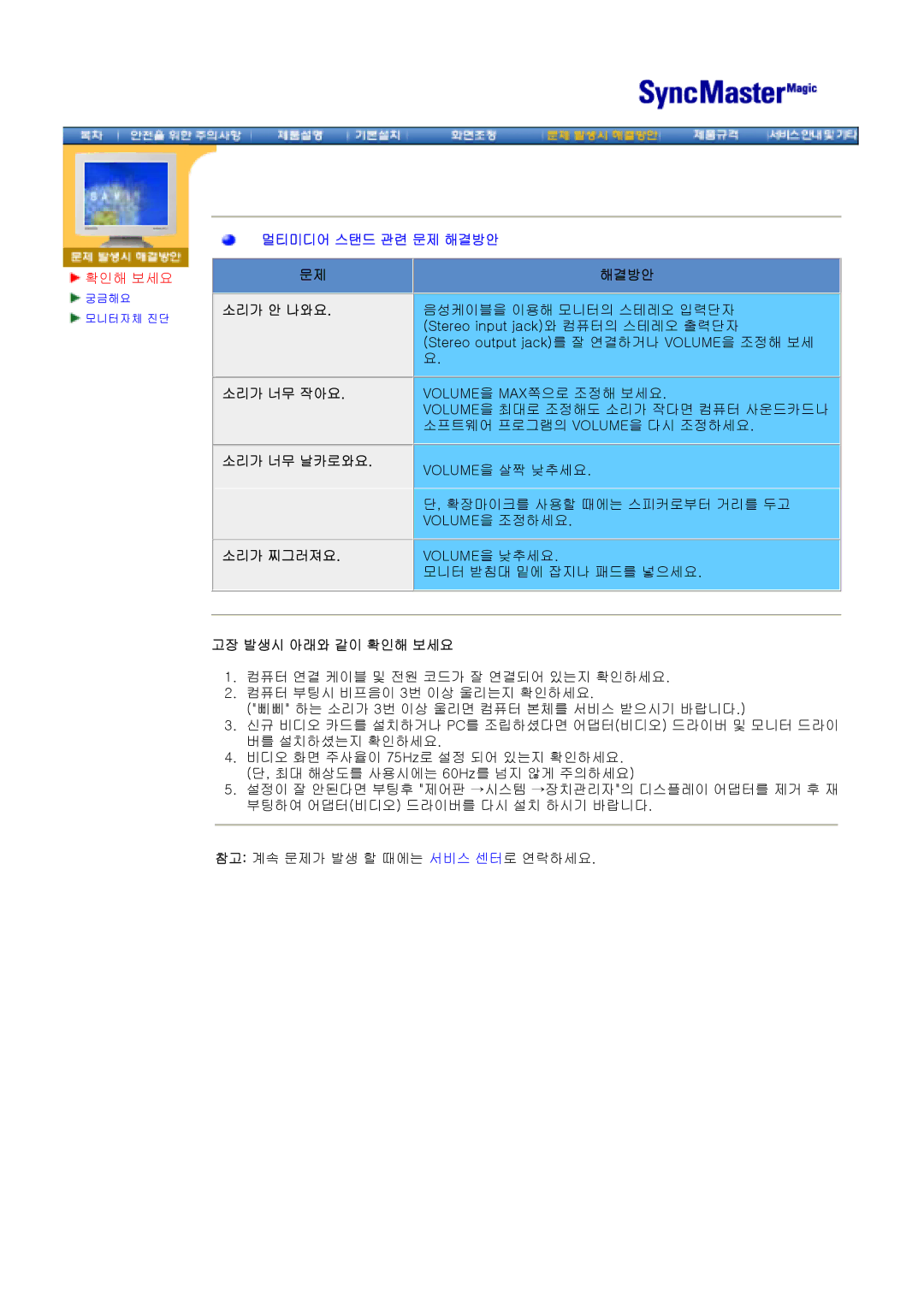확인해 보세요
확인해 보세요
![]() 궁금해요
궁금해요 ![]() 모니터자체 진단
모니터자체 진단
멀티미디어 스탠드 관련 문제 해결방안
문제 |
| 해결방안 |
|
|
|
소리가 안 나와요.음성케이블을 이용해 모니터의 스테레오 입력단자 (Stereo input jack)와 컴퓨터의 스테레오 출력단자
(Stereo output jack)를 잘 연결하거나 VOLUME을 조정해 보세 요.
소리가 너무 작아요.VOLUME을 MAX쪽으로 조정해 보세요.
VOLUME을 최대로 조정해도 소리가 작다면 컴퓨터 사운드카드나 소프트웨어 프로그램의 VOLUME을 다시 조정하세요.
소리가 너무 날카로와요.
소리가 찌그러져요.
VOLUME을 살짝 낮추세요.
단, 확장마이크를 사용할 때에는 스피커로부터 거리를 두고 VOLUME을 조정하세요.
VOLUME을 낮추세요.
모니터 받침대 밑에 잡지나 패드를 넣으세요.
고장 발생시 아래와 같이 확인해 보세요
1.컴퓨터 연결 케이블 및 전원 코드가 잘 연결되어 있는지 확인하세요.
2.컴퓨터 부팅시 비프음이 3번 이상 울리는지 확인하세요.
("삐삐" 하는 소리가 3번 이상 울리면 컴퓨터 본체를 서비스 받으시기 바랍니다.)
3.신규 비디오 카드를 설치하거나 PC를 조립하셨다면 어댑터(비디오) 드라이버 및 모니터 드라이 버를 설치하셨는지 확인하세요.
4.비디오 화면 주사율이 75Hz로 설정 되어 있는지 확인하세요. (단, 최대 해상도를 사용시에는 60Hz를 넘지 않게 주의하세요)
5.설정이 잘 안된다면 부팅후 "제어판 →시스템 →장치관리자"의 디스플레이 어댑터를 제거 후 재 부팅하여 어댑터(비디오) 드라이버를 다시 설치 하시기 바랍니다.
참고: 계속 문제가 발생 할 때에는 서비스 센터로 연락하세요.